Kuidas reguleerida Windowsi ekraani eraldusvõime sätteid
Ekraani eraldusvõime reguleerimine arvutis lahendab ekraanisuurusega seotud probleemid monitoridel ja muudel väljundseadmetel, nagu projektorid.
Selles artiklis sisalduv teave käsitleb Windows 10, 8.1, 7, Vista ja XP.
Kuidas muuta Windowsi ekraani eraldusvõime sätteid
Vajalikud sammud on kiired ja arusaadavad, kuid olenevalt teie Windowsi versioonist on erinevusi.
Paremklõpsake töölaual ja valige Kuva seaded, Ekraani resolutsioon, Isikupärasta, või Omadused, olenevalt teie Windowsi versioonist.
-
Otsige üles Ekraani eraldusvõime, Resolutsioon, või Ekraani resolutsioon ala.
Kui kasutate Vistat, ei näe te seda enne, kui olete esmalt valinud Kuva seaded. XP-s avage Seaded sakk.
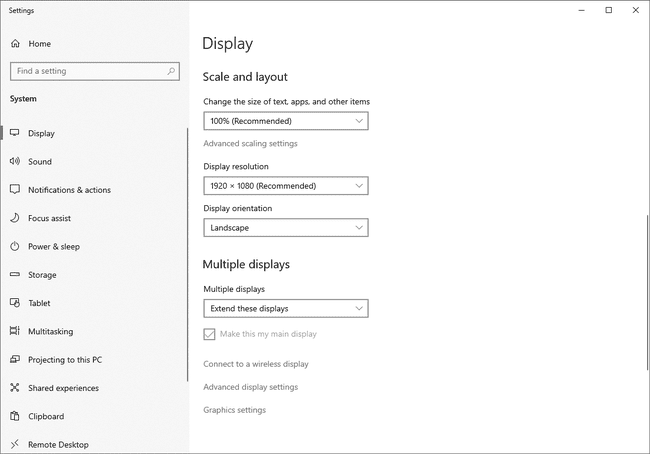
Kui sellel ekraanil kuvatakse rohkem kui üks monitor, saate muuta iga monitori eraldusvõimet eraldi. Valige lihtsalt see, mille seadet soovite kohandada. Kui te pole kindel, milline monitor on "1" või "2" või nii edasi, valige Tuvastage igal monitoril numbri kuvamiseks.
-
Valige mõni muu eraldusvõime seade. Enamikul juhtudel on parim valik 800 x 600 pikslit või 1024 x 768 pikslit, võib-olla kõrgem, kui kasutate 19-tollist või suuremat monitori. "Parim" seade sõltub teie isiklikest eelistustest ja varustusest.

Vali Rakenda, Okei, või Jäta muudatused alles (mida näete), et salvestada. Taaskäivitamine pole vajalik.
Teatud tüüpi tarkvara puhul tuleb ekraani eraldusvõime sätted määrata kindlale suurusele. Kui teatud tarkvarapealkirjade avamisel kuvatakse tõrketeade, muutke vastavalt vajadusele ekraani eraldusvõimet.
Kui seate ekraani eraldusvõime liiga kõrgeks, läheb ekraan tõenäoliselt tühjaks, mis tähendab, et teie monitoril pole seda konkreetset eraldusvõimet. Proovige teist seadet.
Monitor ei toeta ekraani eraldusvõimet?
Ekraani eraldusvõimet on võimalik muuta seadeks, mida teie monitor ei toeta. Kui see juhtub, muutub ekraan tõenäoliselt mustaks ja takistab teil midagi, sealhulgas hiirt, näha.
Selle parandamine on lihtne nagu Windowsi käivitamine turvarežiimis ja seejärel järgige ülaltoodud juhiseid. Seekord vähendage eraldusvõimet sellisele tasemele, mida teie monitor tõenäoliselt toetab. Kui Turvarežiim ei tööta, proovige valida Luba madala eraldusvõimega video valik sisse Käivitusseaded (Windows 10 ja 8) või Täpsemate alglaadimisvalikute menüü Windowsi vanemate versioonide jaoks. Seda nimetatakse Windows XP-s Windows Advanced Options Menu'ks ja valikuvõimalus on Luba VGA režiim.
Kui teil on mõni muu monitor, mille saate arvutiga ühendada – see, mis toetab suuremat eraldusvõimet –, võib eraldusvõime muutmine olla kiirem kui Windowsi turvarežiimi käivitamine.
